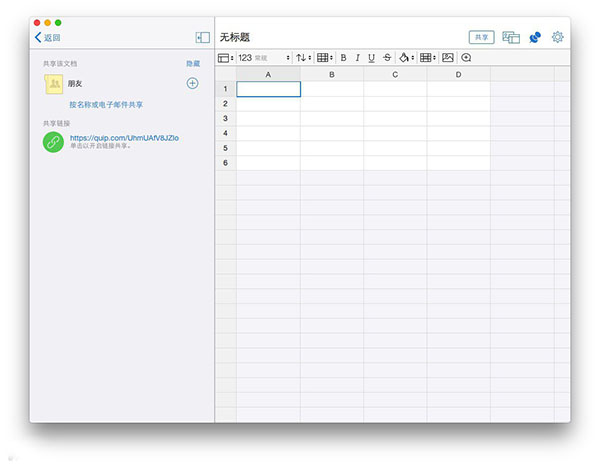萬盛學電腦網 >> Mac OS教程 >> Quip Mac版使用教程:聊天式文檔處理,更好的協作編輯
Quip Mac版使用教程:聊天式文檔處理,更好的協作編輯
Quip Mac版使用教程:聊天式文檔處理,更好的協作編輯
.(0)
Quip 是一款現代的文字處理器,可以通過 iPhone、iPad 以聊天式管理文檔。現在,Quip 已經登陸 Mac 平台,可以與其他平台共同協作,創建並一起編輯某個固定的文檔,並可以選擇與家人或朋友共同協作。被編輯的文件可以是工作內容,待辦事項以及計劃相關。Quip 的整體設計非常簡單,直觀,功能也很多。

Quip 需要電子郵件注冊或登陸,完成登陸後我們可以通過電子郵件添加朋友或完成互動。Quip 對中文的支持很好,在歡迎界面提供了應用相關介紹,包括如何使用 Quip 以及如何注冊等。注冊過程比較簡單,輸入電子郵件、姓名以及密碼即可。
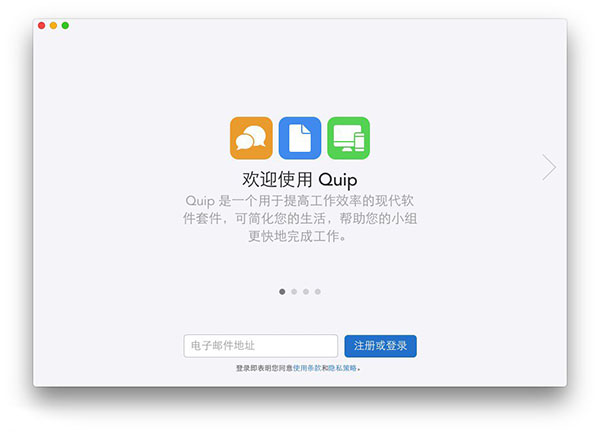
Quip 的協作 可以選擇與哪些人一起編輯文檔,包括工作、朋友、家人等。隨後,我們需要在 Quip 中添加協作人的電子郵件地址。

Quip 的主界面是三欄式設計,左側的邊欄可以子啊桌面聊天和聯系人之間切換,這裡的桌面不是系統桌面,而是軟件中存放文件的位置。根據用戶選擇的用途不同,在桌面上會儲存不同的文件夾,文件夾的設計很美觀,只是淡黃色的設計更像是 Windows。在桌面位置,我們可以創建新文檔,或者查看之前的文檔。點擊之後即可。Quip 支持很多種類型的文檔、表格。

Quip 的文檔查看界面,提供了很多格式化功能,我們可以在左下角的聊天窗口進行互動以及寫作,可以發送文件或表情。右上角增加了共享和隱藏邊欄功能。

點擊右上角的文件夾圖標可以創建新的文件夾,並可以選擇顏色。在桌面位置,點擊+號可以創建文檔、電子表殼和文件夾。這些創建彈出窗口采用了 iOS 風格,看起來很簡約,使用流暢。

Quip 的表格功能設計很不錯,精簡了 Excel 的復雜功能,只保留了一些常用的表格功能,流暢度遠超 Excel。此外,我們可以共享 Quip 表格文件,並分享給朋友。Quip 的文檔創建功能有些不過完美,每次用戶輸入的都是一條項目,不過可以選擇輸入內容的格式,可以是段落,也可以是標題等。右側的+號可以更改插入內容的類型,可以是圖片也可以是代碼等。就像表格文件一樣,Quip 的文檔也有分享功能。Quip 的目標是增加協作,減少創建和編輯文檔的難度,讓朋友或家人能參加到文檔以及計劃制定中。Quip 支持的文檔類型還很有限,不過使用流暢,功能很直觀。